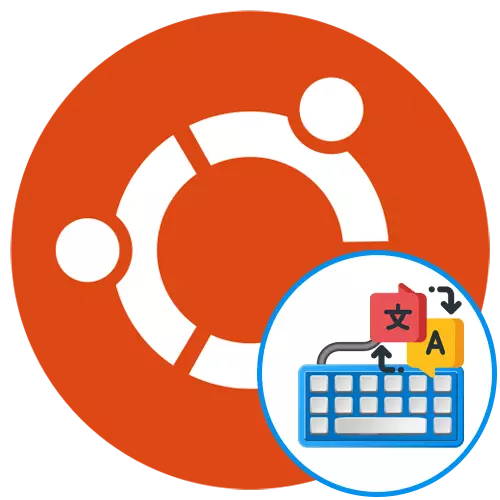
Tá gach úsáideoir le dáileadh ubuntu os comhair an gá le leagan amach an mhéarchláir a athrú. I bhformhór na gcásanna, tá sé seo mar gheall ar an bhfíric go bhfuil an t-ionchur is gnách a dhéanann Cyrillic, agus na horduithe teirminéil comhdhéanta go hiomlán carachtair Laidine. Mar sin féin, bíonn tascanna níos casta níos casta le feiceáil os comhair an úsáideora, mar shampla, teanga ionchuir nua a chur leis chun an fheidhm lasctha a dhéanamh i gceart. Mar chuid d'ábhar an lae inniu, ba mhaith linn ach labhairt faoin ábhar seo, mar atá mionsonraithe agus is féidir ag obair na sprice i smaoineamh céim ar chéim.
Athraigh an leagan amach in Ubuntu
I dtosach báire, i Ubuntu, tarlaíonn an lascadh leagan amach trí an teaglaim spáis Super + a bhrú. Tá an eochair Super ionadaíocht ar an méarchlár i bhfoirm Windows (tús). Ní mian le gach úsáideoir dul i dtaithí ar chomhcheangal den sórt sin, mar is minic nach féidir é a dhéanamh toisc nach bhfuil sé compordach ar chor ar bith. Ansin téann an t-úsáideoir isteach sna socruithe agus feiceann sé nach bhfuil aon pharaiméadair freagrach as an eochair the a athrú ar CTRL + Shift nó Alt + Shift. Cuireann sé seo le teacht chun cinn ceist eile. Ansin, déanfaimid iarracht déileáil leis na tascanna go léir atá leagtha síos, agus tús a chur le teanga ionchuir nua a chur leis.Céim 1: Teanga Ionchuir Nua a chur leis
Ag céim suiteála Ubuntu, tugtar cuireadh don úsáideoir líon neamhtheoranta na dteangacha ionchuir a chur leis a úsáidfidh sé nuair a bhíonn leagan amach ag athrú. Mar sin féin, scipeann roinnt úsáideoirí an chéim seo nó déan dearmad aon teanga a chur san áireamh. Ansin caithfidh tú tagairt a dhéanamh do na "paraiméadair" an chórais oibriúcháin, atá cosúil leis seo:
- Oscail an príomh-roghchlár na n-iarratas agus roghnaigh an deilbhín "paraiméadair" ann.
- Bain tairbhe as an bpána chlé chun bogadh go dtí an rannóg "Réigiún agus Teanga".
- Anseo tá spéis agat sna "foinsí ionchuir". Cliceáil ar an deilbhín i bhfoirm móide chun teanga nua a chur leis.
- Roghnaigh ceann amháin de na roghanna sa tábla, agus ansin cliceáil ar Add.
- Anois is féidir leat an leagan amach a roghnú agus na paraiméadair a fheiceáil.
- Ar fáil chun foinse amháin a úsáid le haghaidh gach fuinneog nó coigilt uathoibríoch gach ceann d'iarratais aonair, rud a ligfidh duit eochair the a chlampáil arís.
- Má tá tú ag cuardach leagan amach sa tábla ní bhfuair tú an toradh is gá, beidh ort dul ar taispeáint na dteangacha breise tríd an gconsól. Chun seo a dhéanamh, oscail an roghchlár iarratais agus rith an "teirminéal".
- Cuir isteach an org.gnome.desktop.input-foinsí a leagtar isteach ann, agus ansin cliceáil Enter chun a dheimhniú.
- An chuma ar an líne nua a chur isteach le fios go bhfuil an suíomh rite go rathúil. Is féidir leat filleadh ar an mbord agus an foinse ionchuir inmhianaithe a roghnú.
- Bog na míreanna ar an liosta ag baint úsáide as na saigheada atá ainmnithe go speisialta chun a suíomh a choigeartú agus an leagan amach á athrú.

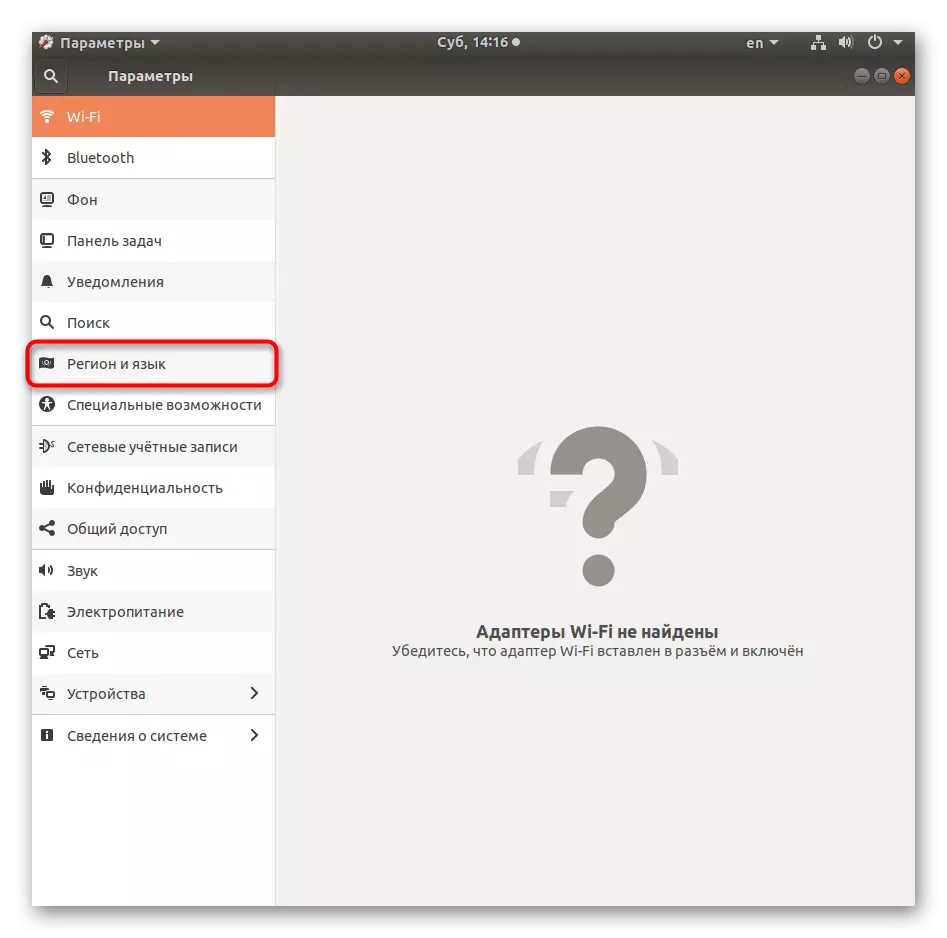
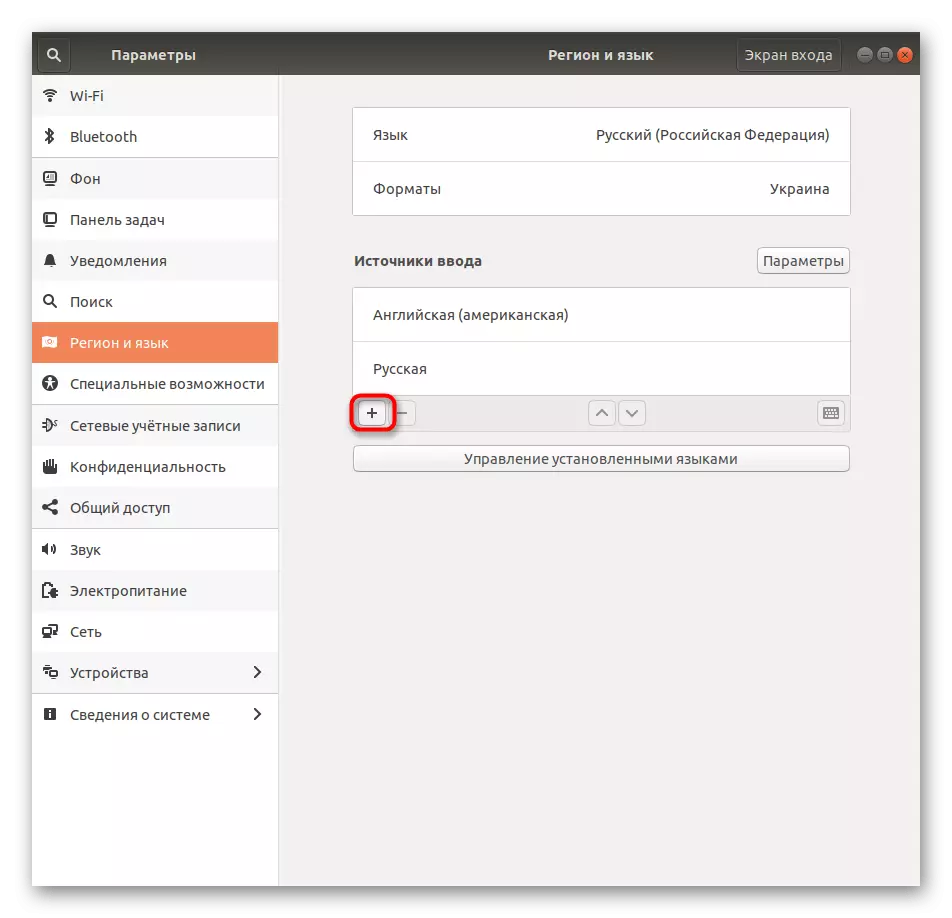
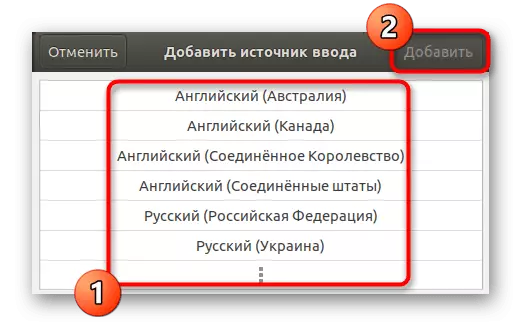
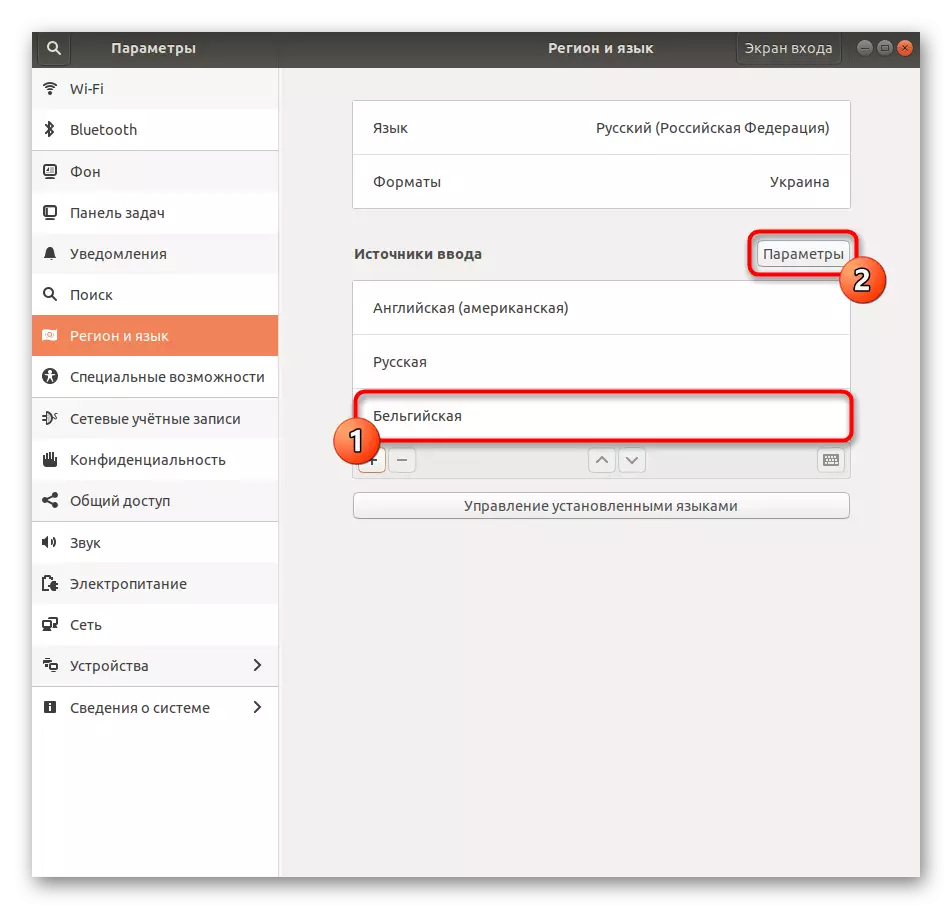
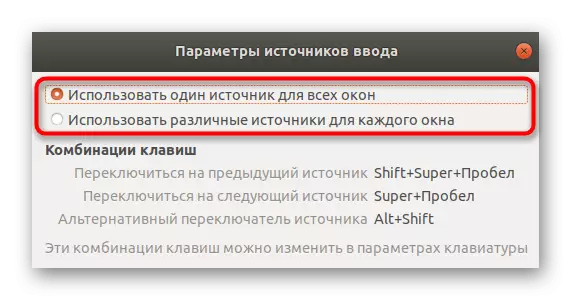
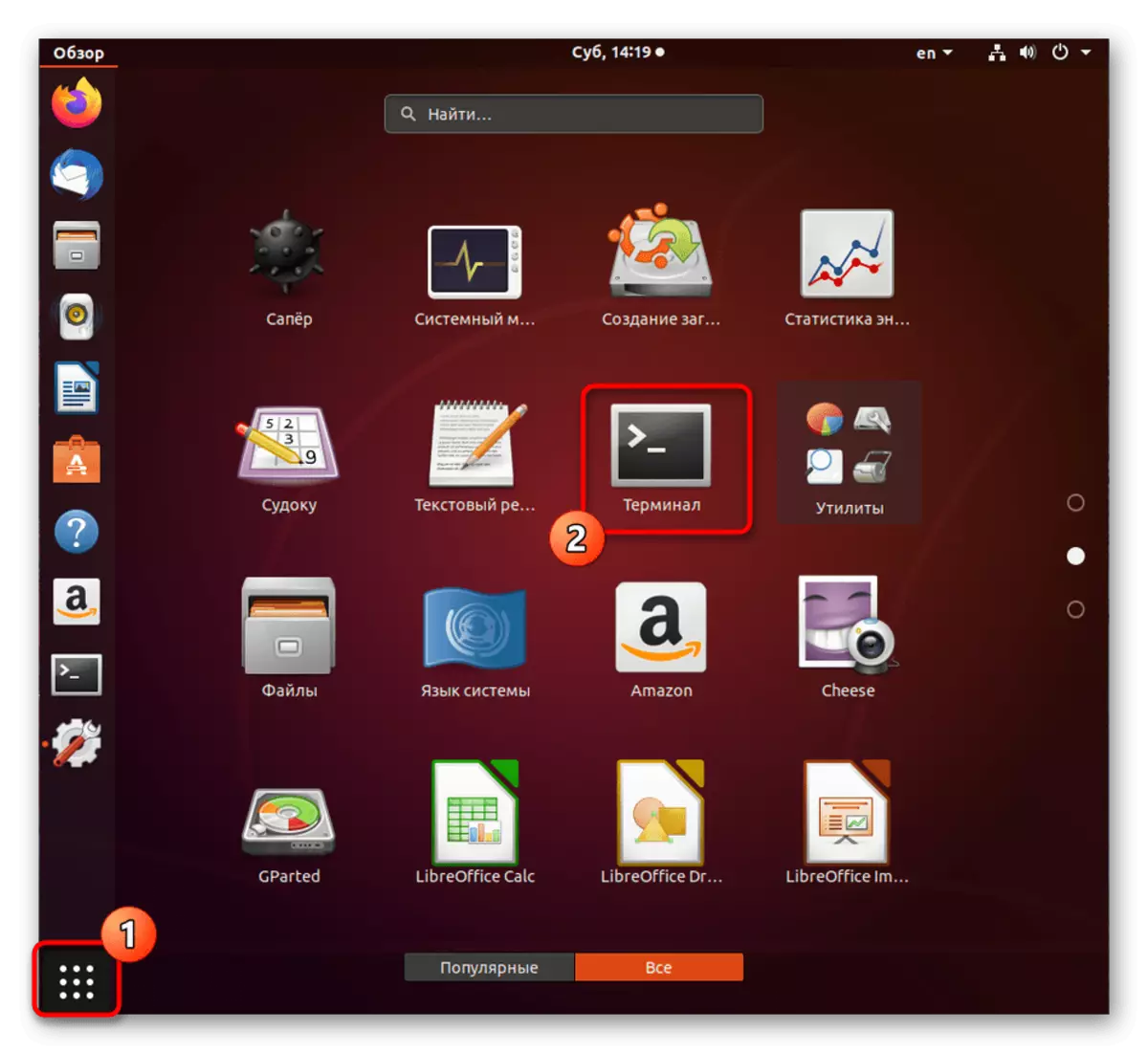
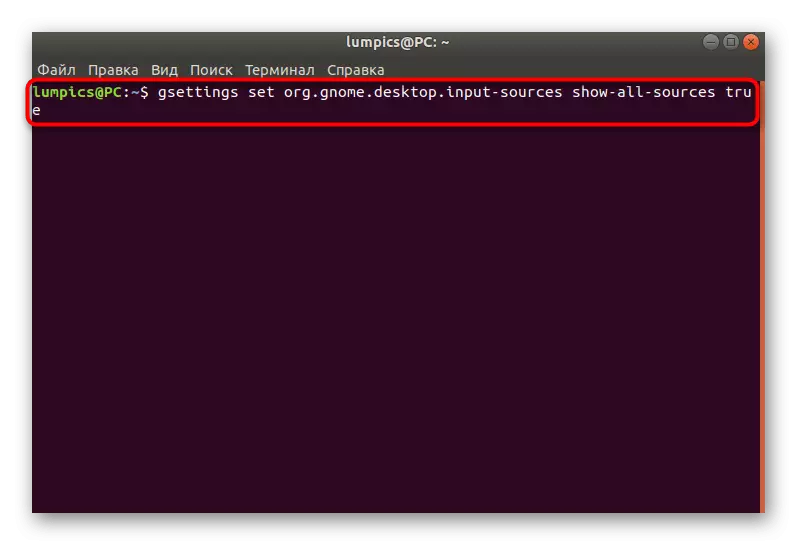
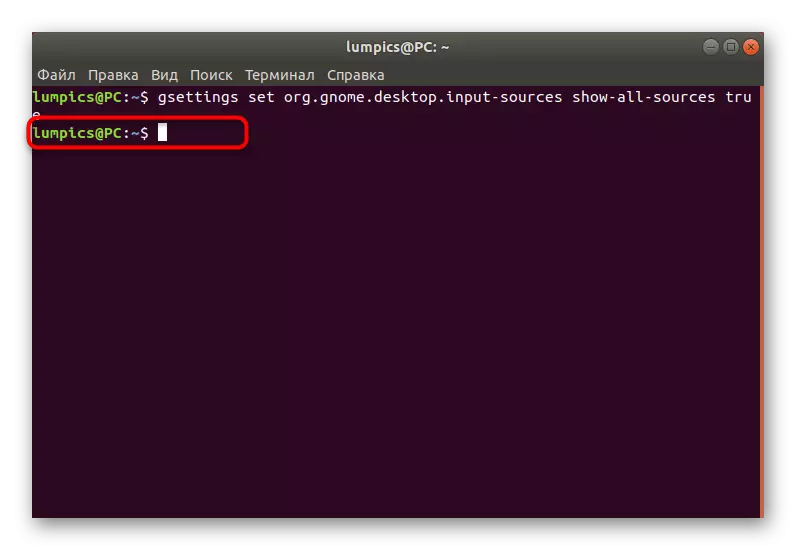
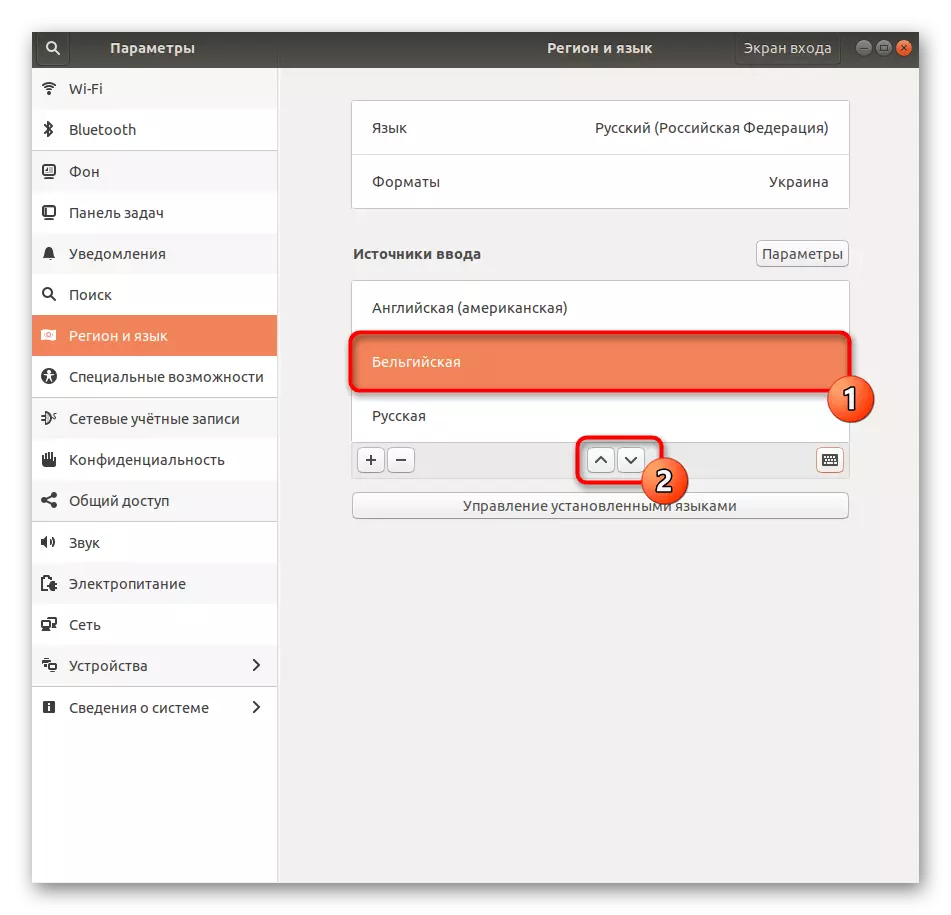
Ar an mbealach céanna, is féidir leat líon neamhtheoranta foinsí ionchuir a chur leis chun iad a athrú amach anseo le heochracha te nó le cnaipí speisialta. Baineann sé seo leis seo a phléifear thíos.
Céim 2: An teaglaim a leagan síos chun leagan amach a athrú
Mar a luadh cheana ag tús an ailt seo, ní thugann sé le fios go léir an modh caighdeánach chun leagan amach a athrú i Ubuntu, mar sin an gá atá ann an suíomh seo a athrú. Sa lá atá inniu ann is mian linn dhá rogha atá ar fáil a chur i láthair chun na críche seo. Díreoidh an chéad cheann ar chomhcheangail chaighdeánacha a athrú, agus ligfidh an dara an t-athrú ag baint úsáide as CTRL + Shift nó Alt + Shift.
Rogha 1: Suíomh trí "Paraiméadair"
Sa chéim roimhe seo, tá tionchar againn cheana féin ar an ábhar idirghníomhaíochta leis an roghchlár "Paraiméadair". Anois cuirfimid ar ais air arís chun an chumraíocht méarchláir a fheiceáil agus é a athrú roinnt paraiméadair i bhfabhar áisiúlacht teaglamaí chun leagan amach a athrú.
- Tríd an bpainéal clé, téigh go dtí an rannóg "feistí".
- Téigh go dtí an rannóg "méarchlár" anseo.
- Sa chatagóir "Iontráil", tabhair aird ar an dá pharaiméadar atá i láthair. Tá siad freagrach as athrú idir foinsí ionchuir.
- Má chliceálann tú ar cheann de na línte faoi dhó, osclóidh an fhoirm ionchuir. Coinnigh teaglaim nua chun athruithe a shocrú.
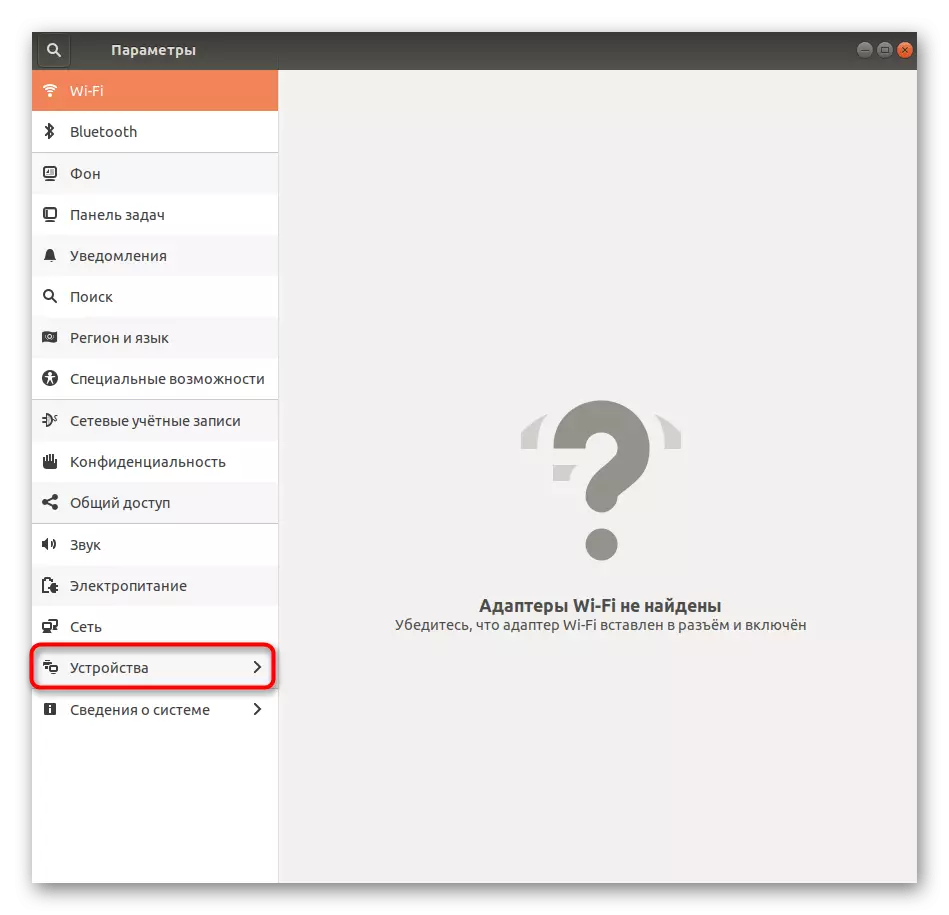
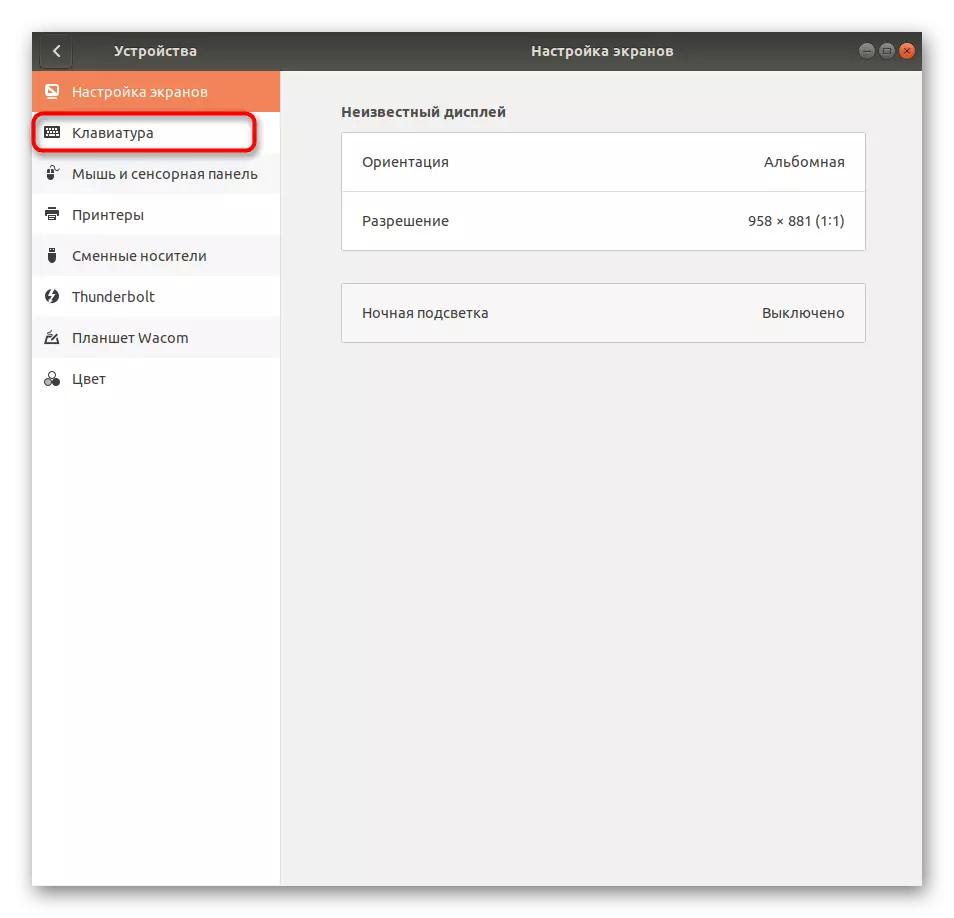
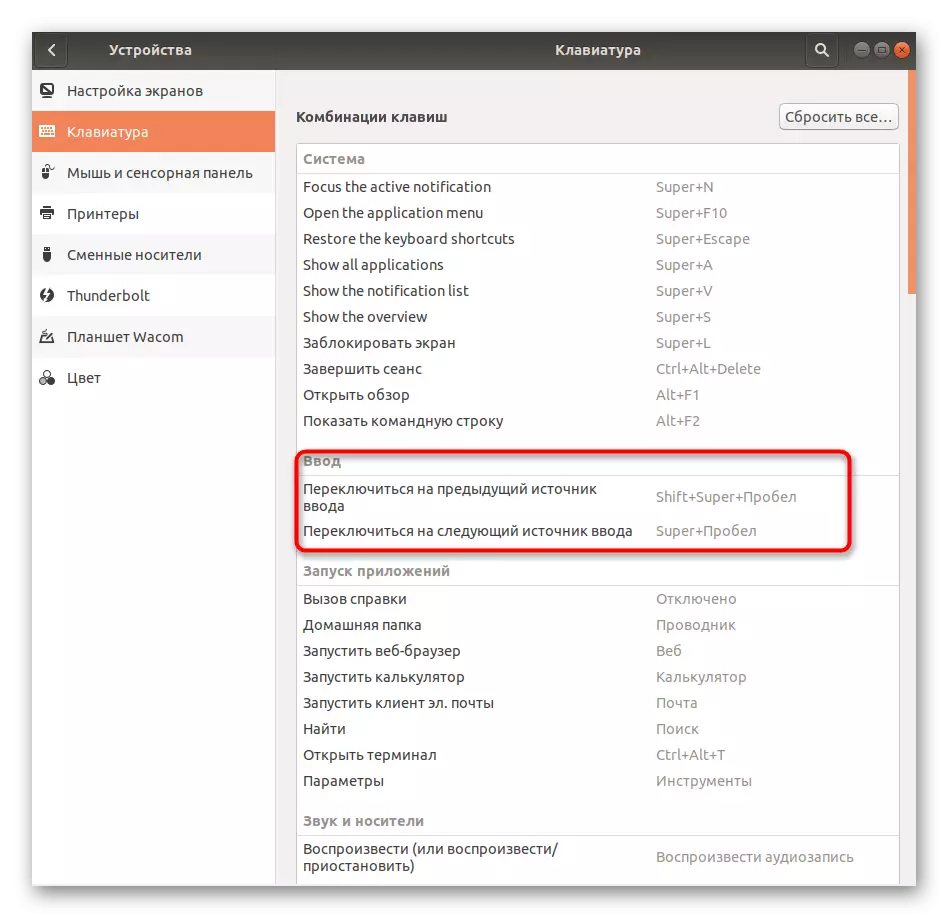

Sonrófaimid go anseo ní bheidh tú in ann na teaglamaí gnáth-luaite thuasluaite a bhunú, ós rud é nach gcuireann feidhmiúlacht chaighdeánach an chórais oibriúcháin le cur i bhfeidhm na ngníomhaíochtaí sin. Go háirithe do na húsáideoirí sin ar mian leo dul go dtí modh áisiúil chun leagan amach a athrú, d'ullmhaíomar an rogha seo a leanas.
Rogha 2: Tweaks Utility GNOME
Tá an-tóir ar fhóntas Breise Tweaks GNOME do Ubuntu go mór toisc go gcuireann sé gnéithe éagsúla úsáideacha leis an OS. Molaimid dó é a úsáid i gcásanna ina gcaithfidh tú an teaglaim a chumrú go solúbtha chun leagan amach an mhéarchláir a athrú. Ba chóir duit tosú le suiteáil na fóntais.
- Oscail an roghchlár agus rith an "teirminéal".
- Bain úsáid as an sudo apt suiteáilte GNOME-Tweaks ordú chun tús a chur leis an suiteáil.
- Bí cinnte go ndeimhneoidh tú na cearta sármhaitheacha trí phasfhocal a chur isteach i líne nua nuair a bheidh tú ag iarraidh. Ní thaispeántar na carachtair a iontráladh ar an mbealach seo ar an scáileán. Smaoinigh air seo agus é ag scríobh.
- Beidh ort freisin a dheimhniú cartlanna a íoslódáil, agus nuair a bheidh sé críochnaithe, an t-ordú GNOME-Tweaks a ghníomhachtú chun an fóntais a thosú.
- Téigh go dtí an rannóg "méarchlár agus luch".
- Faigh an "roghanna leagan amach chun cinn" ó shuíomhanna an mhéarchláir.
- Leathnaigh an liosta "Athraigh go Leagan Amach eile".
- Cuir tic leis an teaglaim a bhfuil suim agat iontu ionas go mbeidh gach athrú i bhfeidhm láithreach.
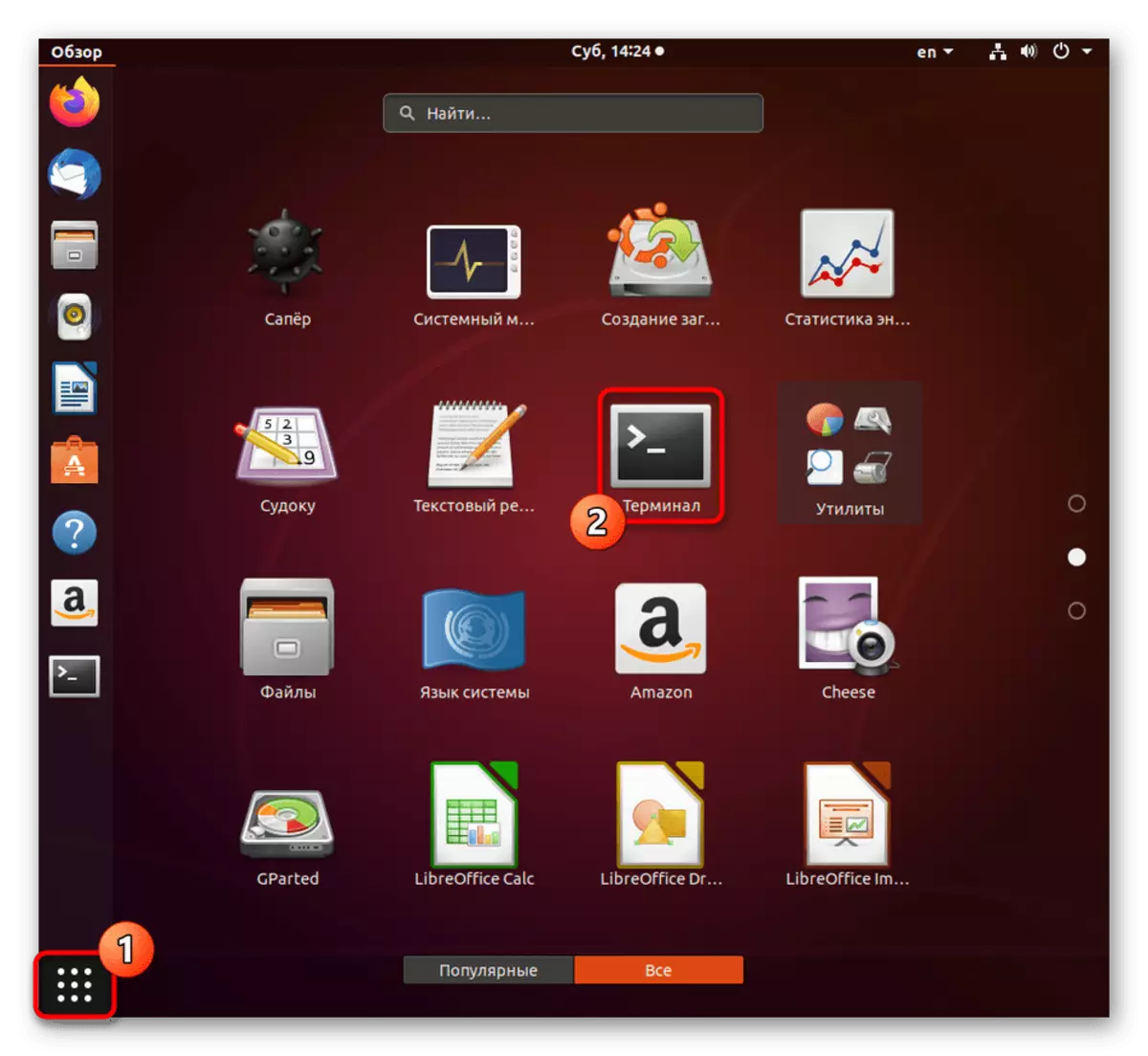
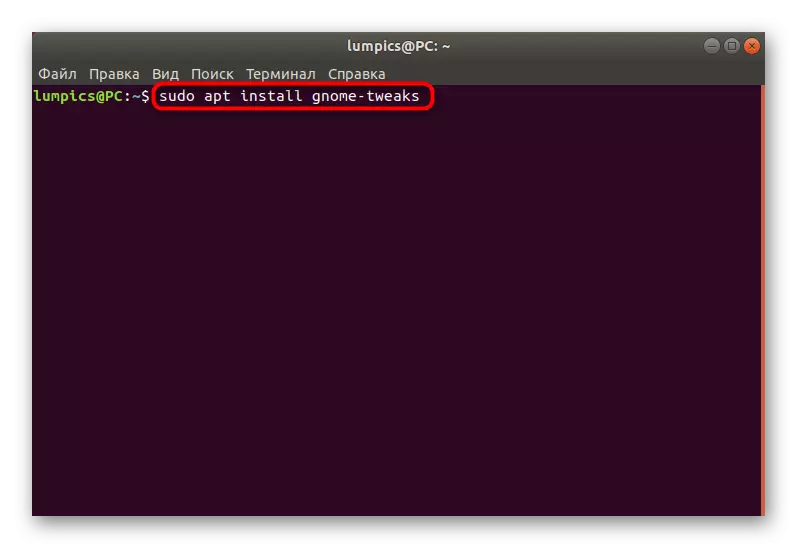
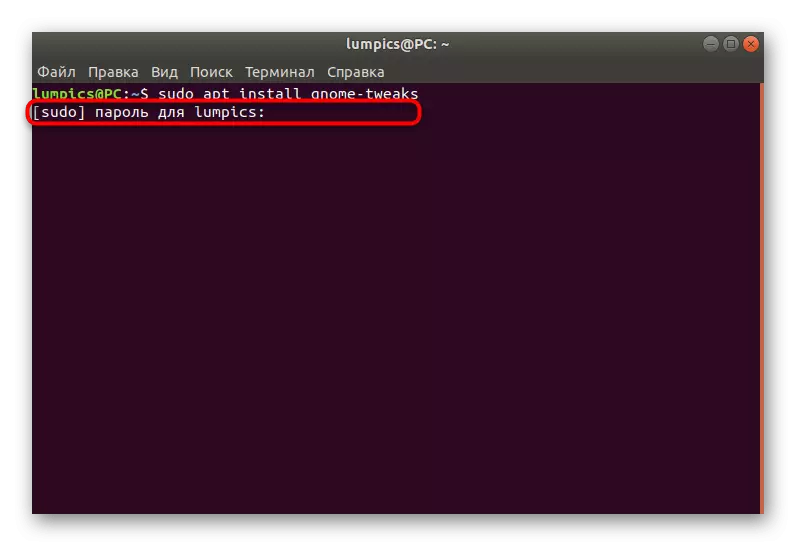
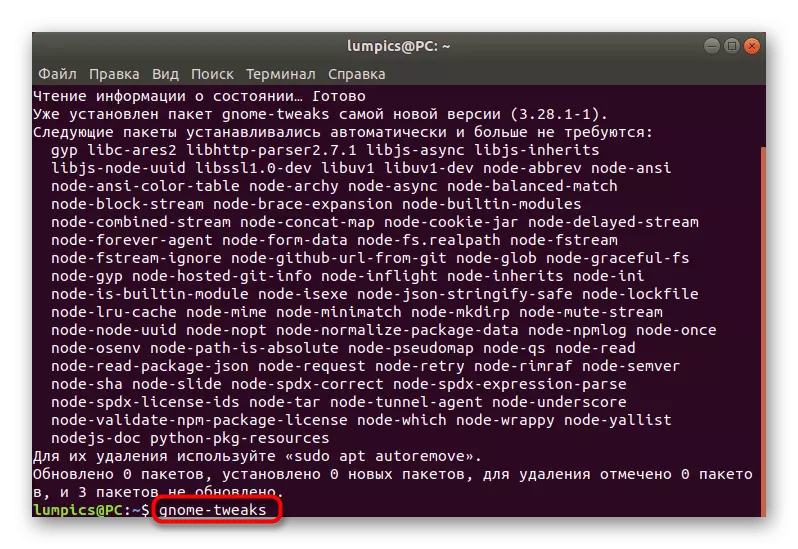
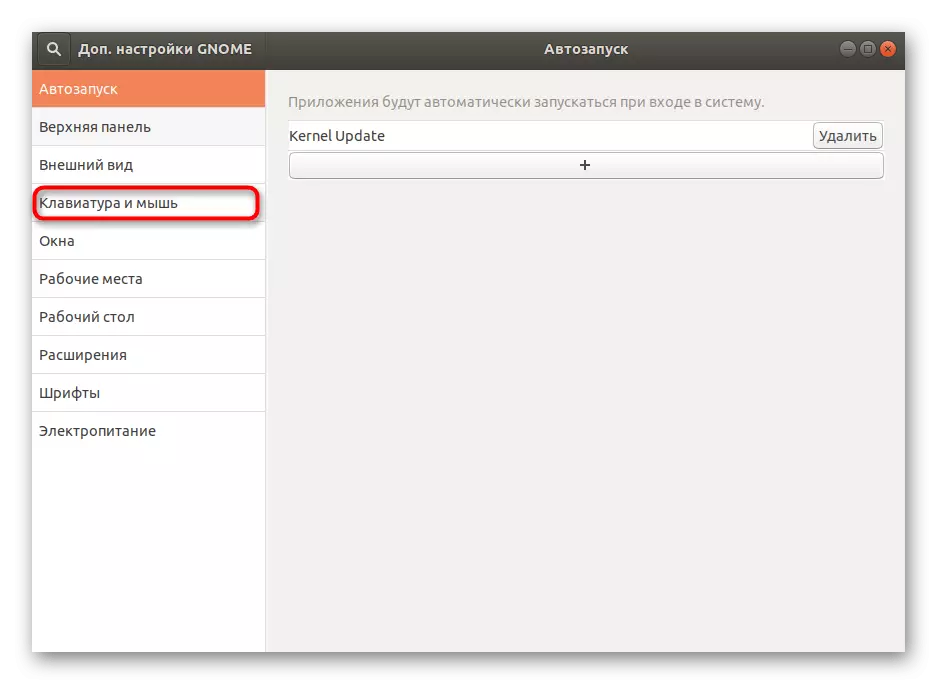
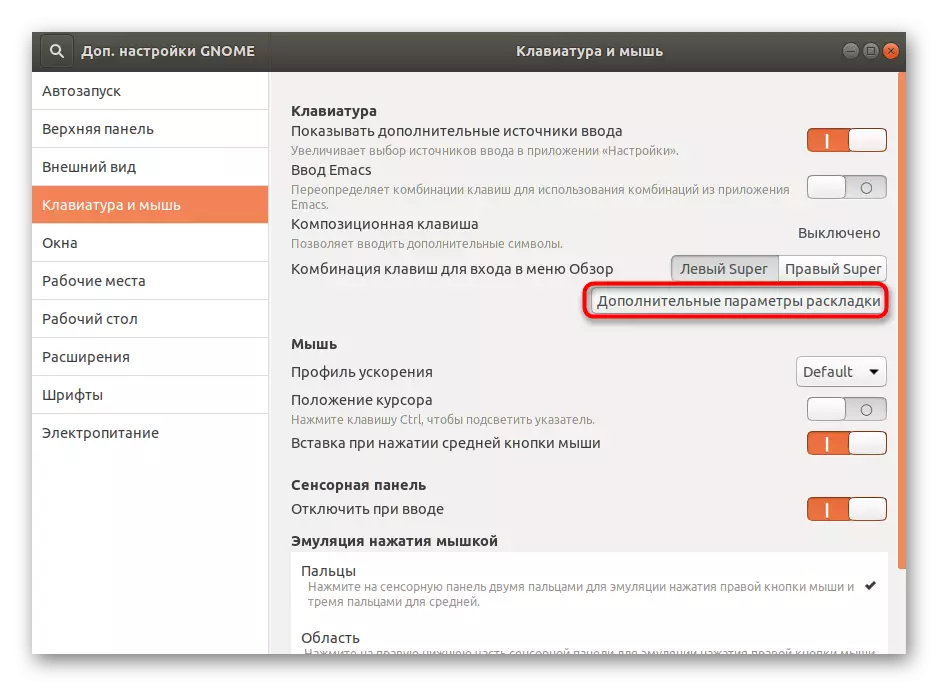
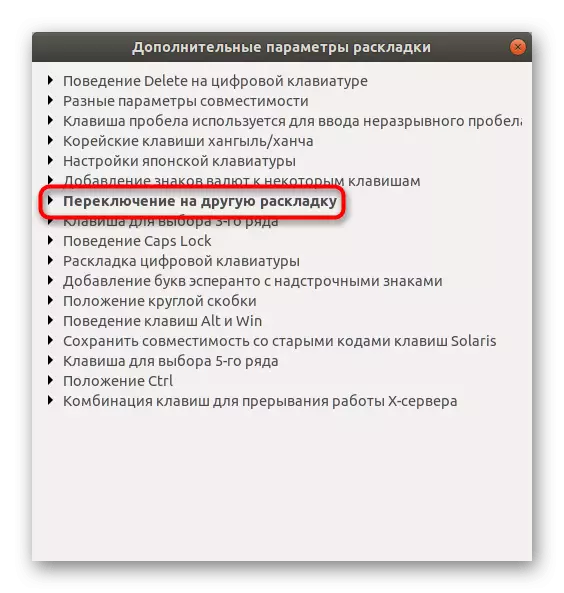
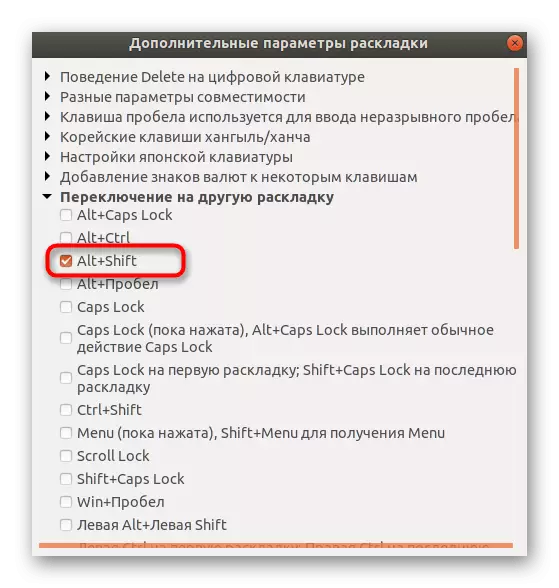
Mar a fheiceann tú, níl aon rud deacair a athrú ar an teaglaim eochair faoi do chuid riachtanas, agus beidh na modhanna breise i bhfoirm Tweaks GNOME i láthair líon mór de socruithe úsáideacha is féidir a úsáid le gach úsáideoir.
Céim 3: leagan amach a athrú
Bhí gach céim roimhe seo dírithe ar an obair ullmhúcháin a dhéanann an próiseas fillte chomh compordach agus is féidir. Anois, déanaimis breithniú go hachomair ar bhealaí a ligeann duit an fhoinse ionchuir a athrú.
- Dá bhrí sin, is é an t-ábhar seo go léir a labhair muid faoi chomhcheangail, mar sin, is é seo an modh is áisiúla chun leagan amach a athrú. Bain úsáid as an gcaighdeán nó an teaglaim atá leagtha síos de láimh chun an teanga ionchuir a athrú go tapa ag am ar bith.
- Ar an mbarr nó ar phainéal bun an deasc feicfidh tú an teanga reatha. Athróidh an deilbhín láithreach tar éis an leagan amach a athrú.
- Is féidir leat cliceáil ar an deilbhín seo chun an fhoinse ionchuir a athrú ag baint úsáide as an luch, ag seiceáil an earra chomhfhreagrach.
- Feidhmíonn sé seo ar an mbealach céanna nuair nach bhfuil údarú sa chóras críochnaithe go fóill.
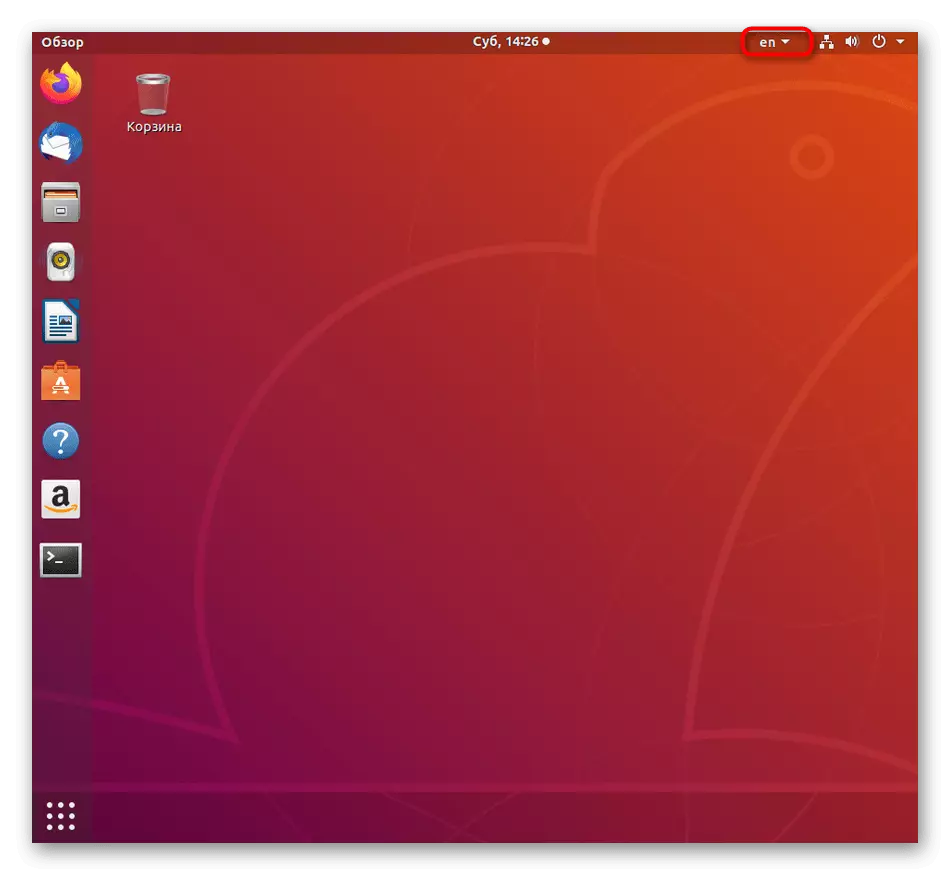
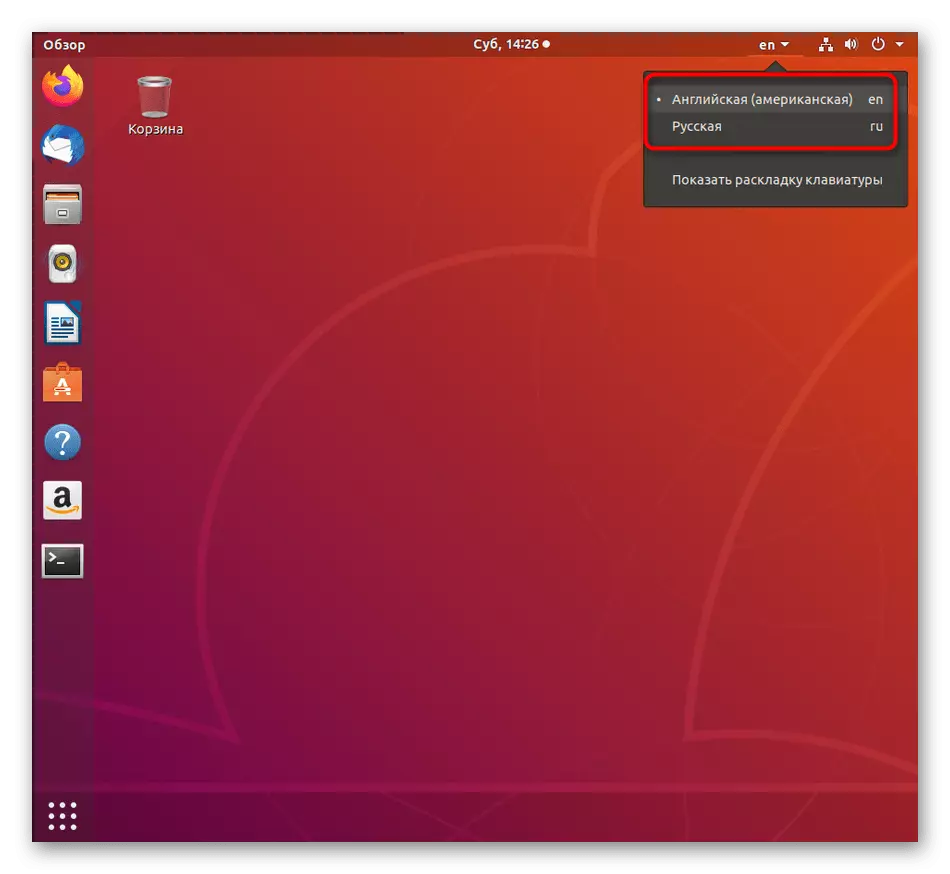
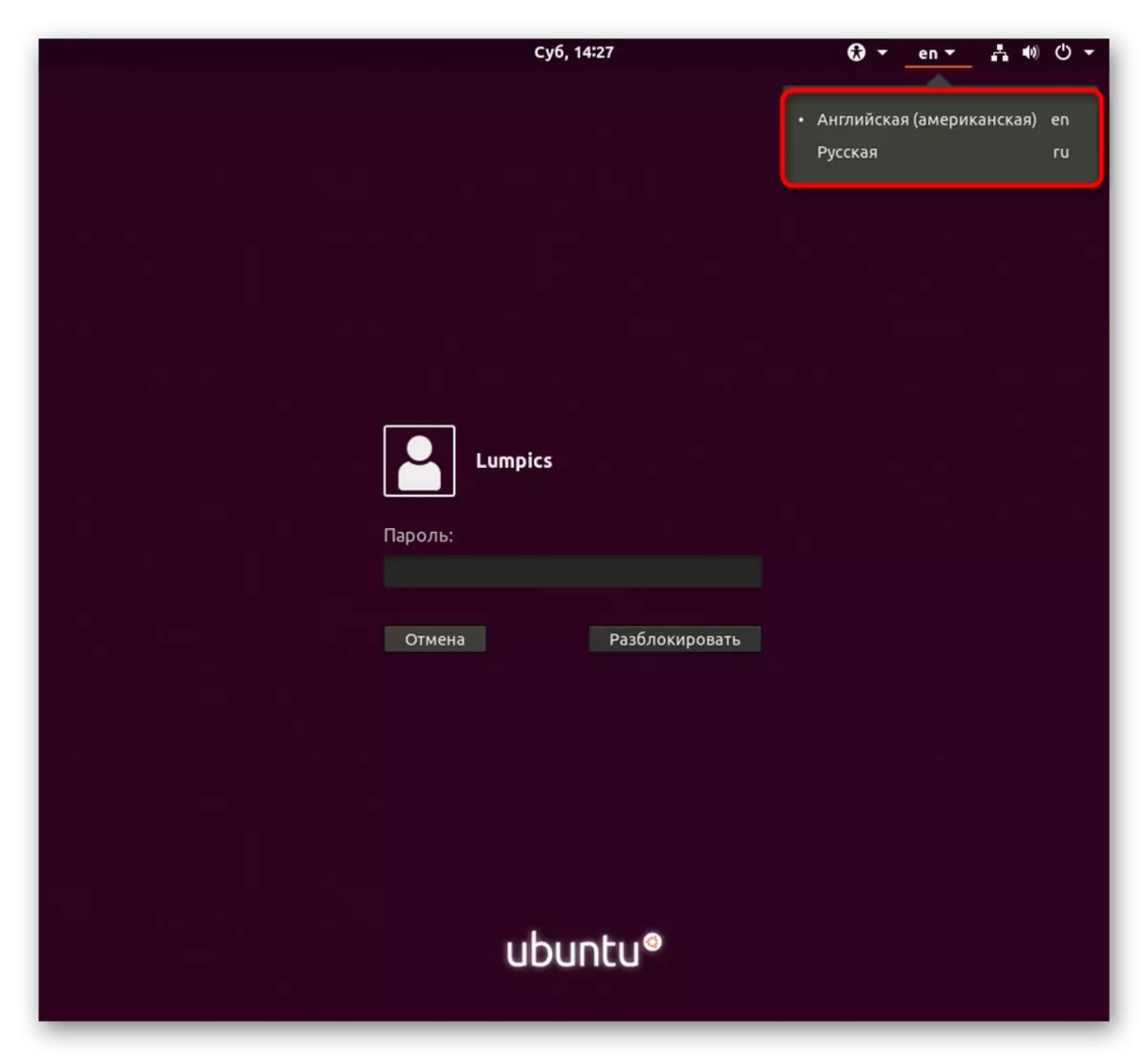
Beidh na moltaí thuas treoracha den scoth do na húsáideoirí sin atá os comhair an tasc an leagan amach a athrú i Ubuntu.
